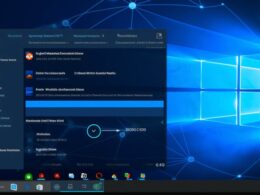Następnym krokiem jest skorzystanie z narzędzia CHKDSK, które pozwala na sprawdzenie i naprawę błędów na dysku. Aby to zrobić, otwórz Wiersz Poleceń jako administrator i wpisz polecenie chkdsk /f. System może poprosić o restart, więc zatwierdź i pozwól mu przeprowadzić pełne skanowanie i naprawę błędów.
Jeśli problem nadal występuje, możesz spróbować przywrócenia systemu do wcześniejszego punktu, gdy wszystko działało poprawnie. W tym celu użyj wyszukiwarki i wpisz „Przywracanie systemu”. Wybierz opcję „Przywracanie systemu” i postępuj zgodnie z instrukcjami, wybierając datę przed wystąpieniem problemów.
Alternatywnie, jeśli masz dostęp do innego komputera, możesz utworzyć dysk naprawczy systemu Windows 10 na nośniku USB. W tym celu użyj wbudowanego narzędzia „Utwórz nośnik odzyskiwania”. Po utworzeniu nośnika, podłącz go do problematycznego komputera i uruchom go z niego, wybierając opcję naprawy systemu.
Warto również sprawdzić, czy problem nie wynika z uszkodzenia samego dysku. Możesz użyć programów do diagnostyki dysku, takich jak CrystalDiskInfo, aby sprawdzić stan zdrowia dysku i ewentualne błędy. Jeśli diagnostyka wykryje poważne problemy, rozważ wymianę dysku na nowy.
Dysk twardy – kiedy system windows 10 przestaje działać. jak przywrócić jego funkcjonalność
Dysk twardy (HDD) to kluczowy element każdego systemu operacyjnego, a gdy Windows 10 nagle przestaje działać, może to być powodem do zaniepokojenia. Problem ten często wynika z różnych czynników, począwszy od błędów systemu plików po fizyczne uszkodzenia dysku. Aby przywrócić funkcjonalność systemu, warto podjąć kilka kroków diagnostycznych.
Sprawdź stan dysku twardego: Przed podjęciem jakichkolwiek działań, warto sprawdzić stan zdrowia dysku. W tym celu użyj narzędzia CHKDSK w wierszu poleceń. Wprowadź komendę chkdsk /f i zatwierdź, aby rozpocząć skanowanie i naprawę błędów. To podstawowe narzędzie może naprawić uszkodzone sektory i przywrócić integralność systemu plików.
Zaktualizuj sterowniki dysku: Aktualne sterowniki dysku twardego są kluczowe dla stabilności systemu. Użyj Menadżera Urządzeń, aby zlokalizować sterownik dysku twardego i sprawdź dostępność aktualizacji. Pamiętaj, że posiadanie najnowszych sterowników może poprawić wydajność i zapobiec wielu problemom.
Usuń zbędne pliki i programy: Zapełniony dysk twardy może prowadzić do spowolnienia systemu. Przeglądaj dysk, identyfikując nadmiarowe pliki i programy. Usuń niepotrzebne elementy, zwolnij miejsce, a system zyska na responsywności.
Przeskanuj system pod kątem złośliwego oprogramowania: Zainstaluj renomowany program antywirusowy i przeprowadź pełne skanowanie systemu. Malware może powodować awarie i zakłócać normalne funkcjonowanie Windows 10. Upewnij się, że masz zainstalowane najnowsze definicje wirusów, aby zapewnić skuteczną ochronę.
Zastosuj przywracanie systemu: Jeśli problemy zaczęły występować niedawno, przywróć system do wcześniejszego punktu w czasie, gdy wszystko działało poprawnie. To narzędzie może cofnąć system do wcześniejszego stanu, eliminując problemy spowodowane ostatnimi zmianami.
Analiza SMART dysku: Skorzystaj z narzędzi do analizy SMART dysku, aby uzyskać informacje na temat jego stanu. SMART (Self-Monitoring, Analysis and Reporting Technology) dostarcza danych diagnostycznych, które mogą pomóc w wczesnym wykrywaniu problemów sprzętowych.
Przemyśl upgrade dysku: Jeśli wszystkie powyższe kroki nie przyniosły poprawy, rozważ zmianę dysku twardego na nowszy model lub rozważ ulepszenie do dysku SSD, który oferuje szybszą prędkość odczytu i zapisu.
Uszkodzony dysk i błąd systemu windows 10 – jak przywrócić stabilność działania

Znajdując się w sytuacji, gdzie uszkodzony dysk oraz błąd systemu Windows 10 wprowadzają chaos do codziennej pracy, nie warto tracić głowy. Istnieją skuteczne kroki, które przywrócą stabilność działania systemu, umożliwiając jednocześnie formatowanie backup i przywracanie ustawień do wcześniejszego, sprawdzonego punktu.
Rozpoczniemy od naprawy samego uszkodzonego dysku. Pierwszym krokiem jest uruchomienie narzędzia do sprawdzania błędów. Wpisz „cmd” w menu Start, kliknij prawym przyciskiem myszy na „Wiersz polecenia” i uruchom jako administrator. W oknie wpisz komendę sfc /scannow, aby skanować i naprawiać ewentualne uszkodzenia systemowych plików.
Jeżeli powyższe kroki nie wystarczą, możemy skorzystać z narzędzia chkdsk. Wpisz „cmd” ponownie, uruchom jako administrator, a następnie wpisz komendę chkdsk /f. To polecenie naprawi błędy na dysku, przywracając integralność danych.
Teraz, gdy uszkodzony dysk został naprawiony, przystąpmy do eliminacji błędu systemu Windows 10. Wprowadź tryb awaryjny, co możesz zrobić, naciskając klawisz F8 podczas uruchamiania systemu. Następnie otwórz „Panel sterowania” i wybierz „Odinstaluj programy”. Usuń ostatnio zainstalowane aplikacje, które mogą powodować konflikty.
Kolejnym krokiem jest aktualizacja sterowników. Otwórz Menedżer urządzeń, zlokalizuj urządzenia z żółtymi trójkątami (oznaczające błąd) i kliknij prawym przyciskiem myszy, wybierając opcję aktualizacji sterownika. To często pomaga w eliminacji problemów z Windows 10.
Teraz, gdy system został naprawiony, czas na kwestię formatowania backupu i przywracania ustawień. W tym celu korzystamy z wbudowanych narzędzi systemowych. Przejdź do „Ustawienia” > „Aktualizacja i zabezpieczenia” > „Kopia zapasowa”. Tutaj możemy utworzyć backup systemu lub przywrócić poprzedni punkt przywracania.
Ostatnim, ale kluczowym krokiem jest regularne tworzenie backupów. Ustaw automatyczne harmonogramy backupów, aby mieć zawsze aktualną kopię danych. W przypadku ewentualnych problemów, łatwo będzie przywrócić system do stabilnego punktu.
Niesprawny dysk w windows 10 – rozwiązania problemów i porady
Kiedy niesprawny dysk staje się problemem w systemie Windows 10, istnieje kilka skutecznych strategii, aby przeciwdziałać zagrożeniu i przywrócić funkcjonalność. Odzyskiwanie danych i skanowanie za pomocą check disk stanowi kluczowy element w procesie naprawczym. W momencie, gdy napotykasz na niedziałający dysk, jedną z pierwszych kroków jest użycie wbudowanego narzędzia Check Disk, które analizuje integralność dysku i naprawia ewentualne błędy.
Aby rozpocząć skanowanie, otwórz Wiersz poleceń jako administrator, wpisz „chkdsk C: /f /r /x” (gdzie „C” to litera oznaczająca dysk, który chcesz sprawdzić). Parametr „/f” oznacza naprawę wykrytych problemów, „/r” oznacza skanowanie i naprawę uszkodzonych sektorów, natomiast „/x” zmusza dysk do demontażu przed skanowaniem.
Jeśli jednak check disk nie naprawił wszystkich kwestii, warto sięgnąć po oprogramowanie specjalistyczne. Istnieje wiele aplikacji dedykowanych do odzyskiwania danych z uszkodzonych dysków. Narzędzia te potrafią sięgnąć głębiej niż standardowe metody, przynosząc szansę na przywrócenie utraconych plików.
Jednakże, przed podjęciem jakichkolwiek działań, zaleca się wykonanie kopii zapasowej danych, aby uniknąć ich trwałej utraty. Ponadto, zdiagnozowanie problemu z niesprawnym dyskiem zanim podejmiesz próbę naprawy jest kluczowe, ponieważ może on być spowodowany nie tylko uszkodzeniem fizycznym, ale także błędami logicznymi.
Zobacz także:
- Jak sprawdzić i naprawić błędy systemu windows 10 krok po kroku
- Jak odzyskać system windows xp bez płyty instalacyjnej
- Jak naprawić system windows 7 z płyty instalacyjnej krok po kroku?
- Narzędzie do naprawy systemu windows 10 w 3 krokach
- Optymalizacja systemu windows przed instalacją nowego programu